myeclipse配置springmvc教程
之前一直是使用Eclipse创建Web项目,用IDEA和MyEclipse的创建SpringMVC项目的时候时不时会遇到一些问题,这里把这个过程记录一下,希望能帮助到那些有需要的朋友。我是用的是MyEclipse2017 CI 3,相近版本应该都差不多。至于其他版本找到类似操作即可。
1.新建web项目
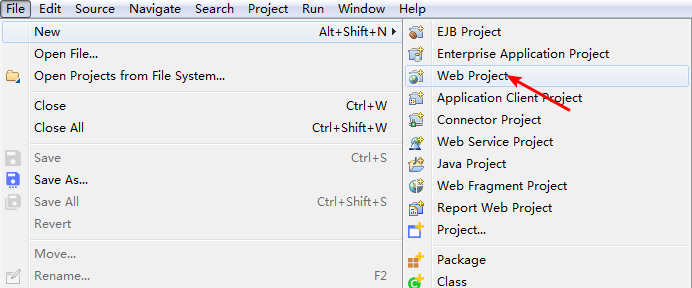

然后点击finish完成web项目创建。
2.安装Spring框架
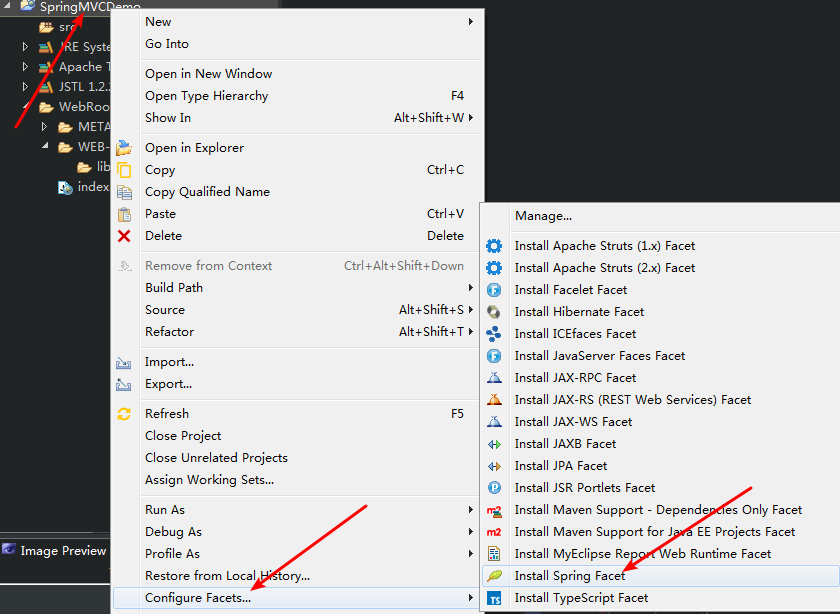
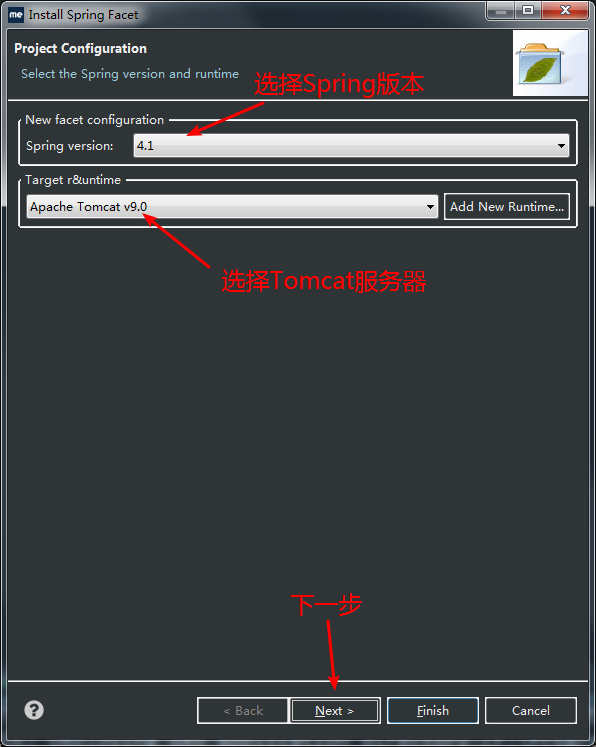
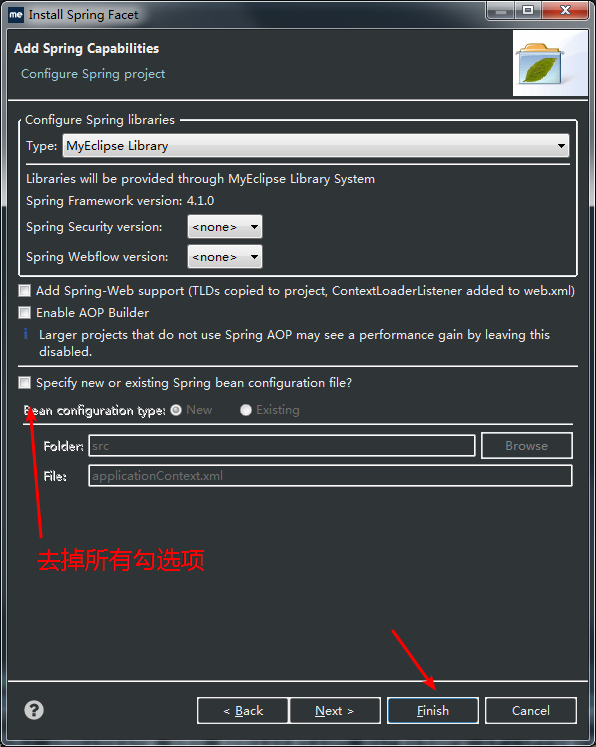
此时,项目结构如图:
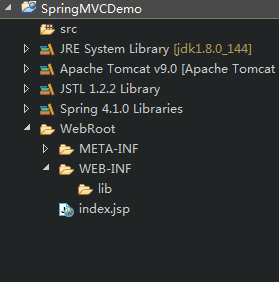
3.创建xml文件
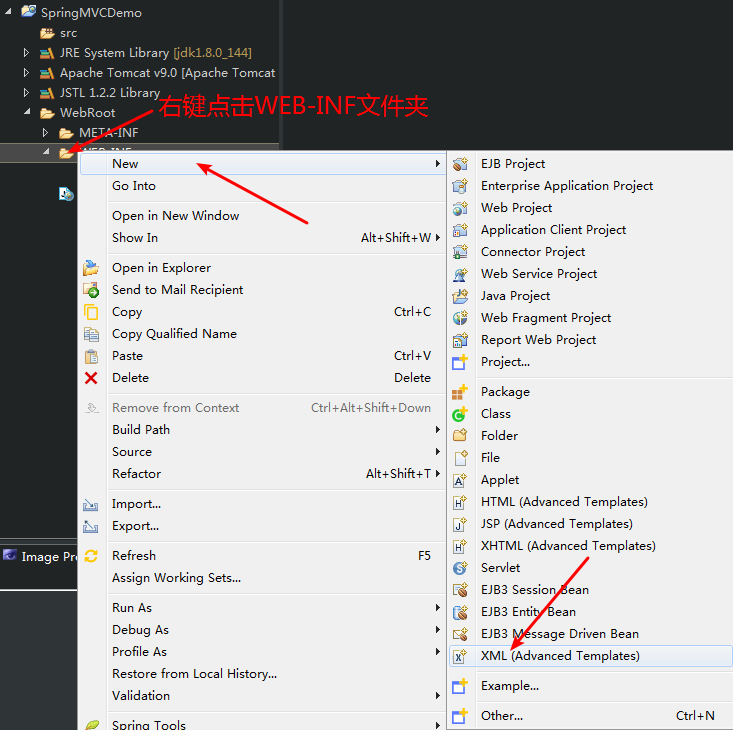
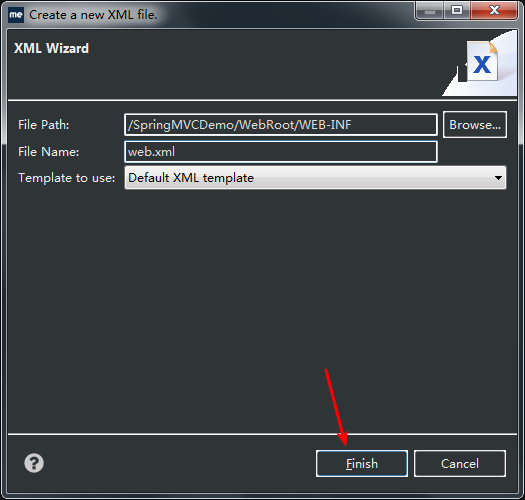
内容如下:

<?xml version="1.0" encoding="UTF-8"?>
<web-app version="3.0"
xmlns="http://java.sun.com/xml/ns/javaee"
xmlns:xsi="http://www.w3.org/2001/XMLSchema-instance"
xsi:schemaLocation="http://java.sun.com/xml/ns/javaee
http://java.sun.com/xml/ns/javaee/web-app_3_0.xsd">
<!-- 配置SpringMVC -->
<servlet>
<servlet-name>dispatcher</servlet-name>
<servlet-class>org.springframework.web.servlet.DispatcherServlet</servlet-class>
<init-param>
<param-name>contextConfigLocation</param-name>
<param-value>classpath:dispatcher-servlet.xml</param-value>
</init-param>
</servlet> <servlet-mapping>
<servlet-name>dispatcher</servlet-name>
<!-- 监听所有请求 -->
<url-pattern>/</url-pattern>
</servlet-mapping>
</web-app>

然后在src目录下创建名为 dispatcher-servlet.xml (与上面指定的文件名要一致)的文件。
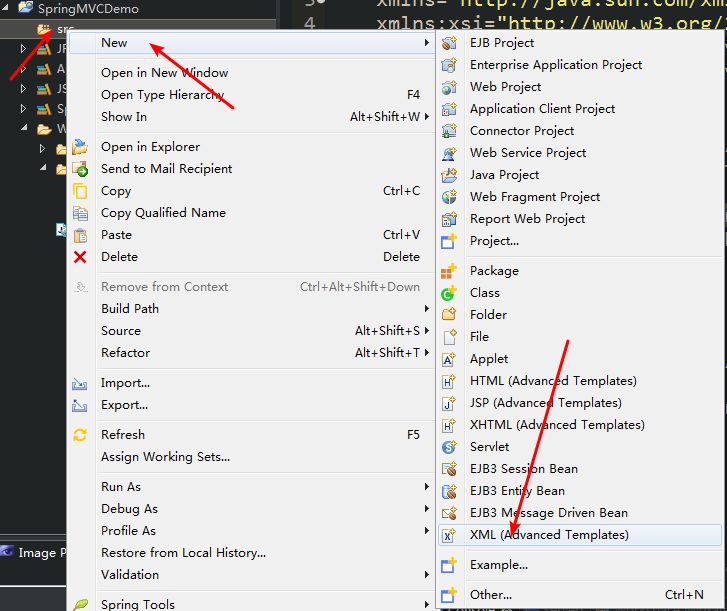

内容如下:

<?xml version="1.0" encoding="UTF-8"?>
<beans xmlns="http://www.springframework.org/schema/beans"
xmlns:xsi="http://www.w3.org/2001/XMLSchema-instance"
xmlns:context="http://www.springframework.org/schema/context"
xmlns:mvc="http://www.springframework.org/schema/mvc"
xsi:schemaLocation="http://www.springframework.org/schema/beans http://www.springframework.org/schema/beans/spring-beans.xsd
http://www.springframework.org/schema/context http://www.springframework.org/schema/context/spring-context-4.1.xsd
http://www.springframework.org/schema/mvc http://www.springframework.org/schema/mvc/spring-mvc-4.1.xsd">
<!-- 定义要扫描 controller的包 -->
<context:component-scan base-package="com.frank.springmvc.controller" /> <mvc:default-servlet-handler />
<!-- 启动注解驱动 SpringMVC 功能 -->
<mvc:annotation-driven /> <!-- 配置视图解析器解析路径 -->
<bean class="org.springframework.web.servlet.view.InternalResourceViewResolver" id="internalResourceViewResolver">
<!-- 定义视图存放路径 -->
<property name="prefix" value="/WEB-INF/jsp/" />
<!-- 定义视图后缀 -->
<property name="suffix" value=".jsp" />
</bean>
</beans>

然后在WEB-INF目录下创建一个名为jsp的文件夹。
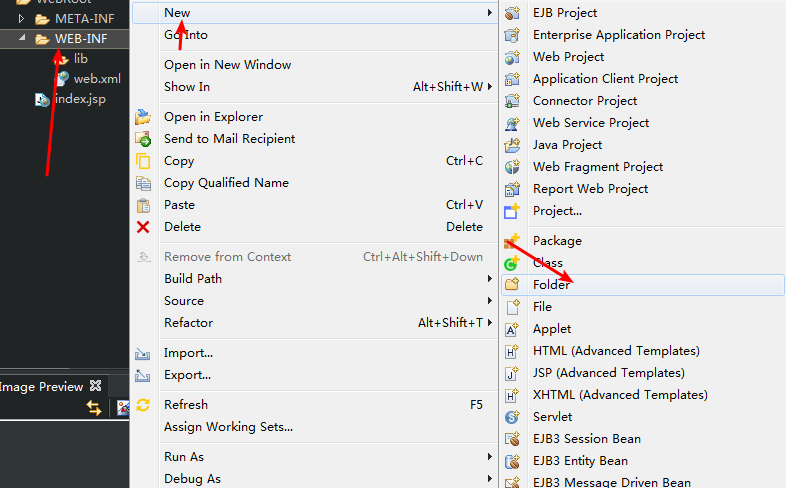
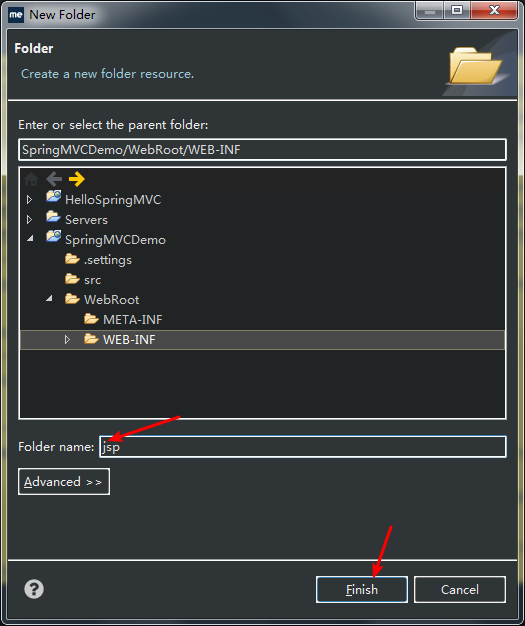
4.定义控制器
新建一个包com.frank.springmvc.controller(跟dispatcher-servlet.xml中指定的包名要一致)
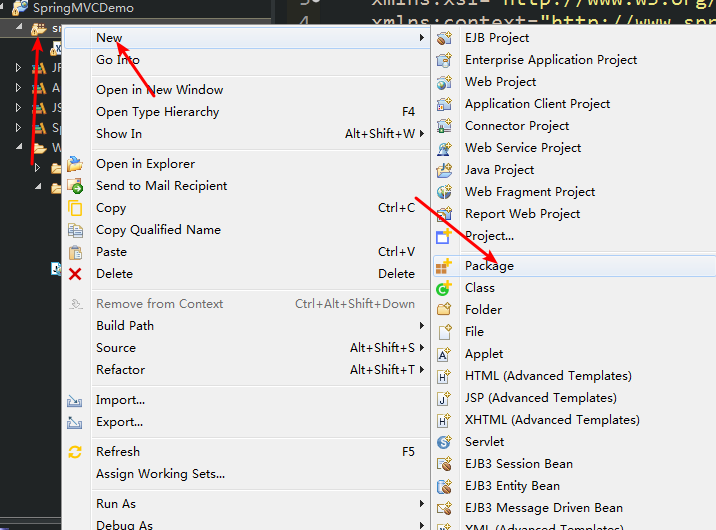
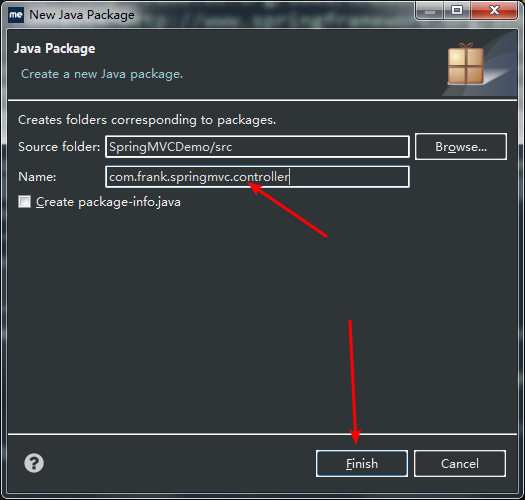
然后在包下创建一个controller类,取名为HelloSpringMVC
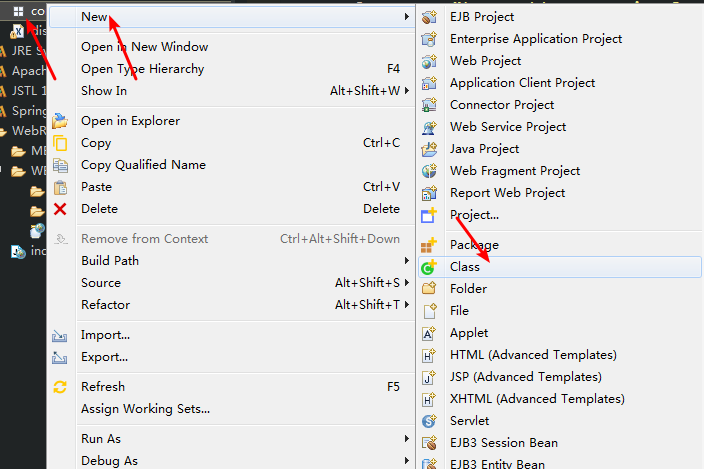
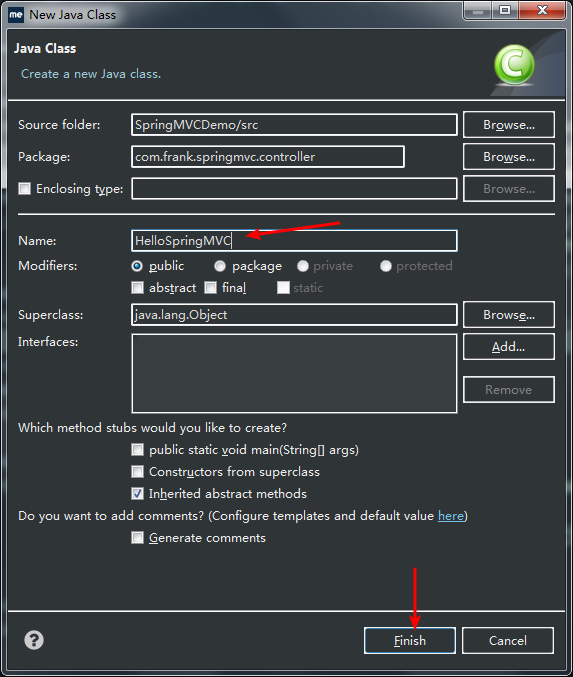
代码如下:
这样,就会将对/HelloSpringMVC/hello路径的请求转向/WEB-INF/jsp/hello.jsp文件
5.创建jsp文件
在jsp文件夹下创建hello.jsp文件
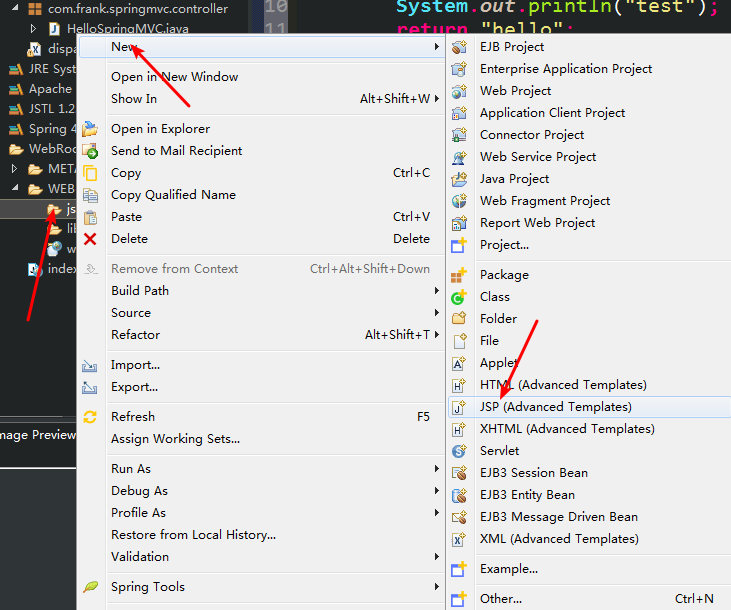
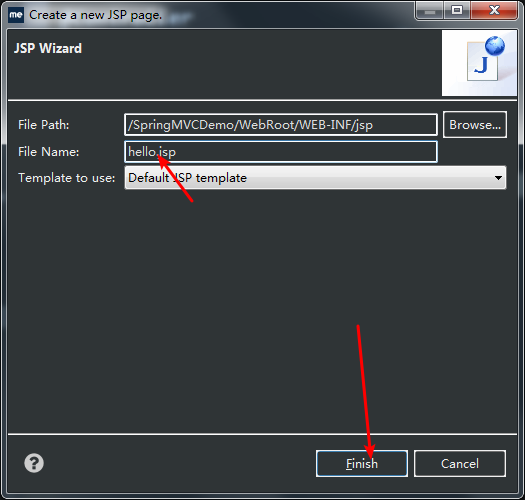
hello.jsp中会有一些代码,这里只是尽快建立SpringMVC运行项目,无需修改。
6.部署项目到Tomcat服务器
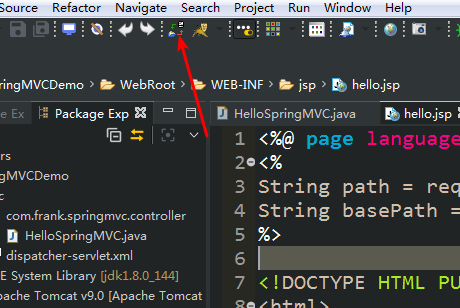
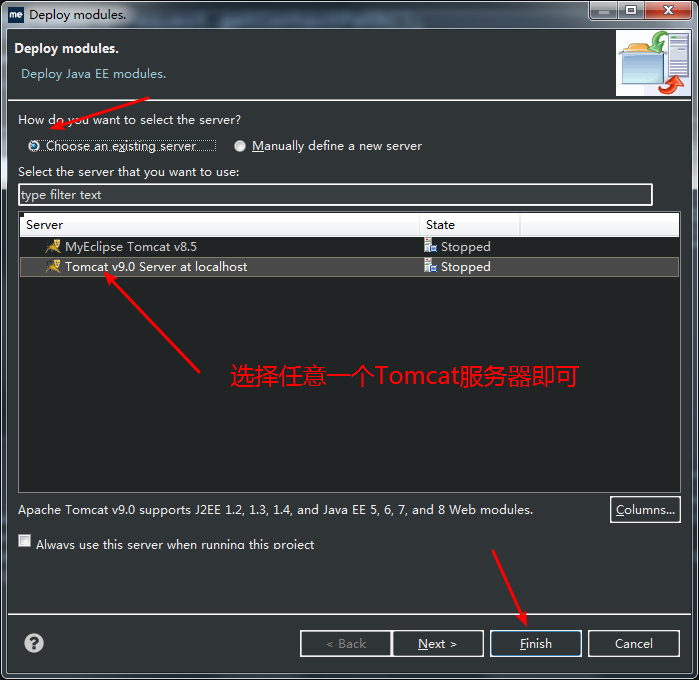
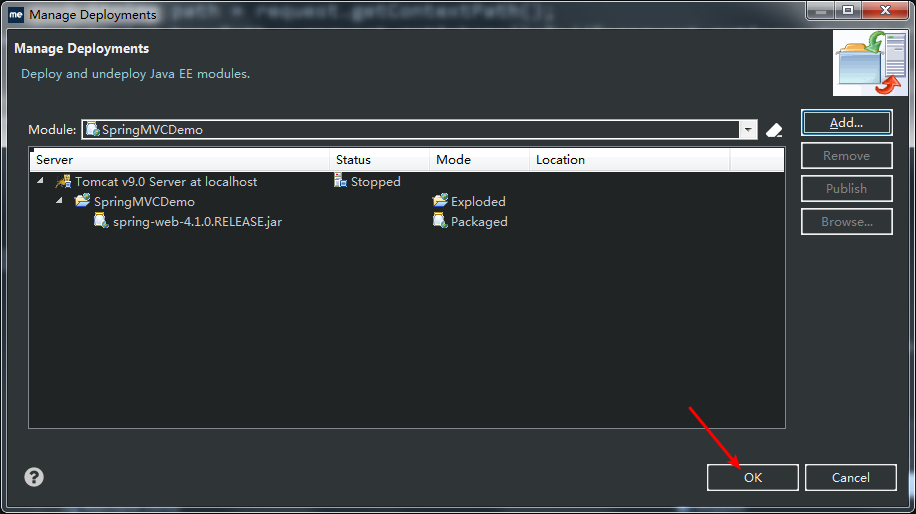
然后启动服务器。
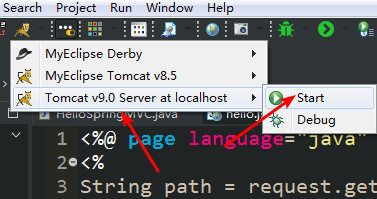
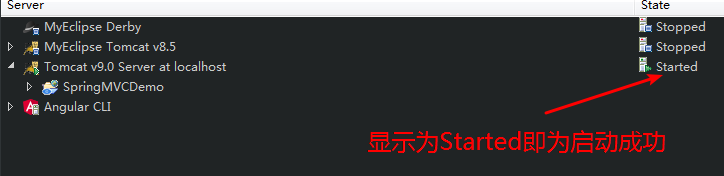
在浏览器中输入:localhost:8080/SpringMVCDemo/hello
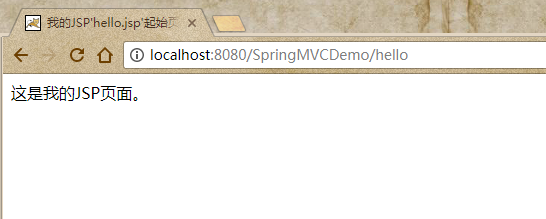

如果显示正常说明我们的项目部署成功。
文章转自之前一直是使用Eclipse创建Web项目,用IDEA和MyEclipse的创建SpringMVC项目的时候时不时会遇到一些问题,这里把这个过程记录一下,希望能帮助到那些有需要的朋友。我是用的是MyEclipse2017 CI 3,相近版本应该都差不多。至于其他版本找到类似操作即可。
1.新建web项目
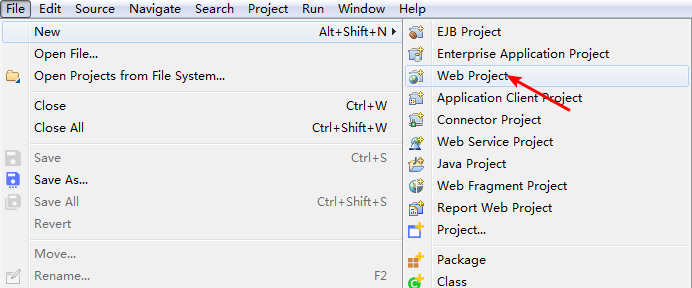

然后点击finish完成web项目创建。
2.安装Spring框架
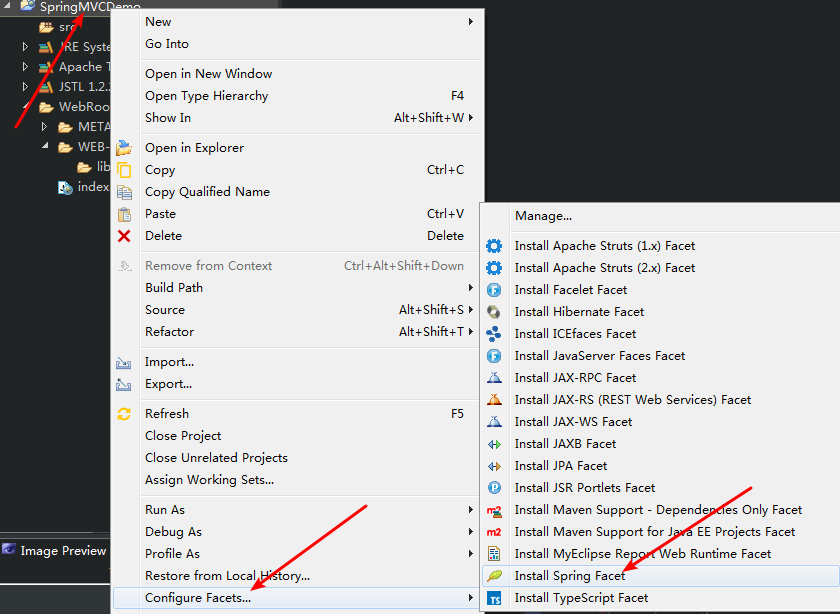
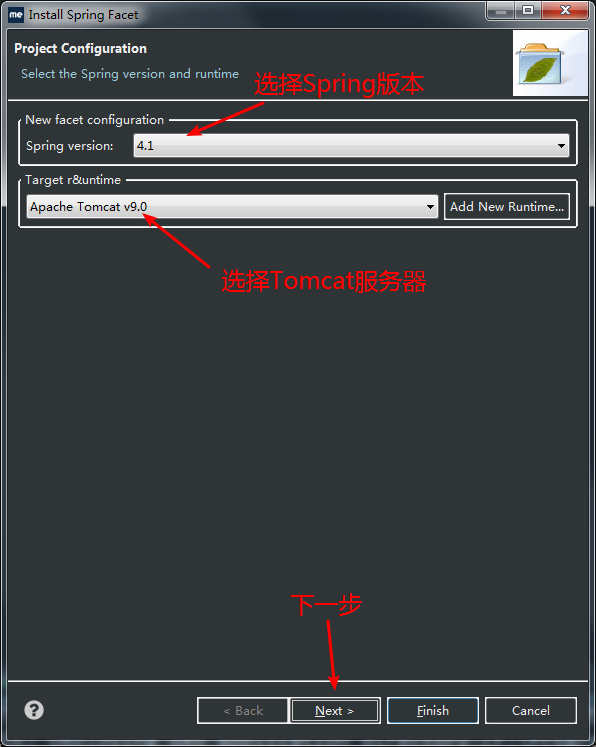
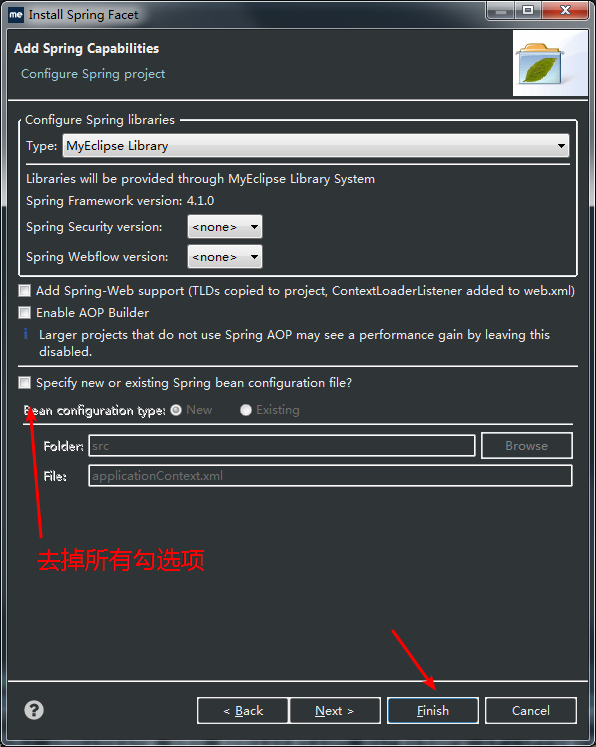
此时,项目结构如图:
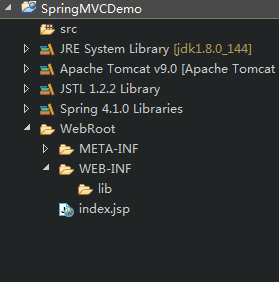
3.创建xml文件
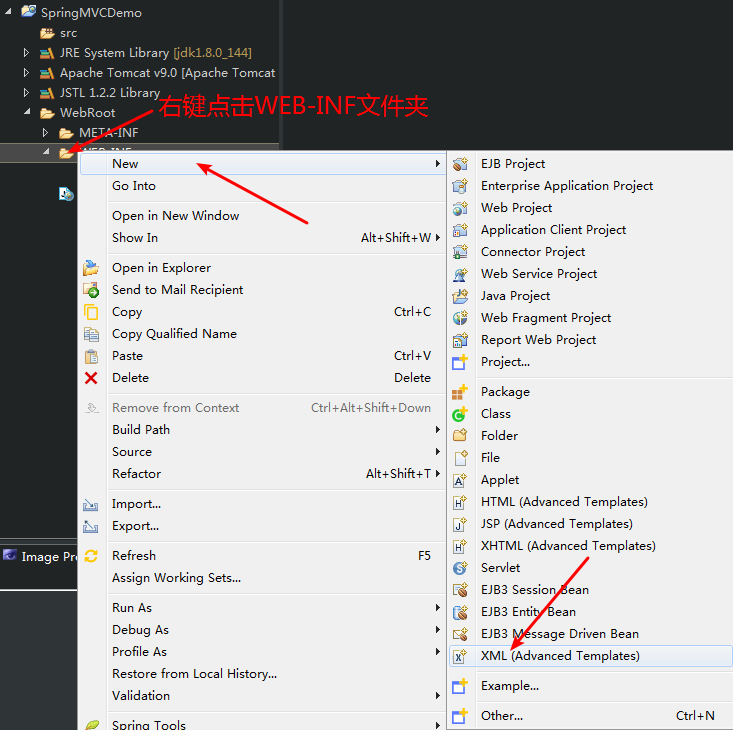
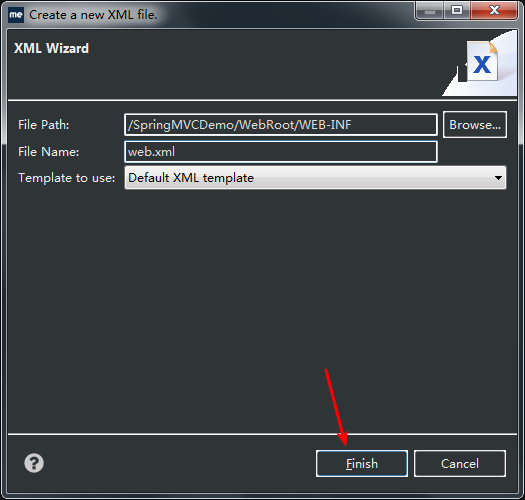
内容如下:

<?xml version="1.0" encoding="UTF-8"?>
<web-app version="3.0"
xmlns="http://java.sun.com/xml/ns/javaee"
xmlns:xsi="http://www.w3.org/2001/XMLSchema-instance"
xsi:schemaLocation="http://java.sun.com/xml/ns/javaee
http://java.sun.com/xml/ns/javaee/web-app_3_0.xsd">
<!-- 配置SpringMVC -->
<servlet>
<servlet-name>dispatcher</servlet-name>
<servlet-class>org.springframework.web.servlet.DispatcherServlet</servlet-class>
<init-param>
<param-name>contextConfigLocation</param-name>
<param-value>classpath:dispatcher-servlet.xml</param-value>
</init-param>
</servlet> <servlet-mapping>
<servlet-name>dispatcher</servlet-name>
<!-- 监听所有请求 -->
<url-pattern>/</url-pattern>
</servlet-mapping>
</web-app>

然后在src目录下创建名为 dispatcher-servlet.xml (与上面指定的文件名要一致)的文件。
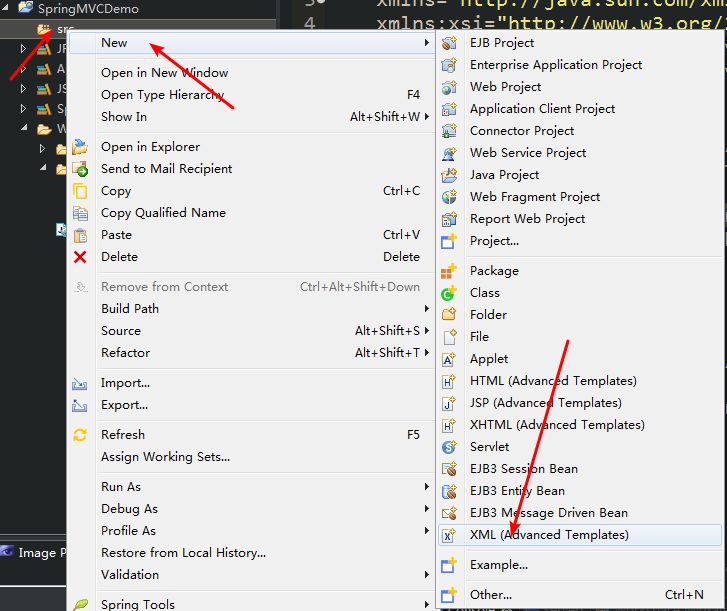

内容如下:

<?xml version="1.0" encoding="UTF-8"?>
<beans xmlns="http://www.springframework.org/schema/beans"
xmlns:xsi="http://www.w3.org/2001/XMLSchema-instance"
xmlns:context="http://www.springframework.org/schema/context"
xmlns:mvc="http://www.springframework.org/schema/mvc"
xsi:schemaLocation="http://www.springframework.org/schema/beans http://www.springframework.org/schema/beans/spring-beans.xsd
http://www.springframework.org/schema/context http://www.springframework.org/schema/context/spring-context-4.1.xsd
http://www.springframework.org/schema/mvc http://www.springframework.org/schema/mvc/spring-mvc-4.1.xsd">
<!-- 定义要扫描 controller的包 -->
<context:component-scan base-package="com.frank.springmvc.controller" /> <mvc:default-servlet-handler />
<!-- 启动注解驱动 SpringMVC 功能 -->
<mvc:annotation-driven /> <!-- 配置视图解析器解析路径 -->
<bean class="org.springframework.web.servlet.view.InternalResourceViewResolver" id="internalResourceViewResolver">
<!-- 定义视图存放路径 -->
<property name="prefix" value="/WEB-INF/jsp/" />
<!-- 定义视图后缀 -->
<property name="suffix" value=".jsp" />
</bean>
</beans>

然后在WEB-INF目录下创建一个名为jsp的文件夹。
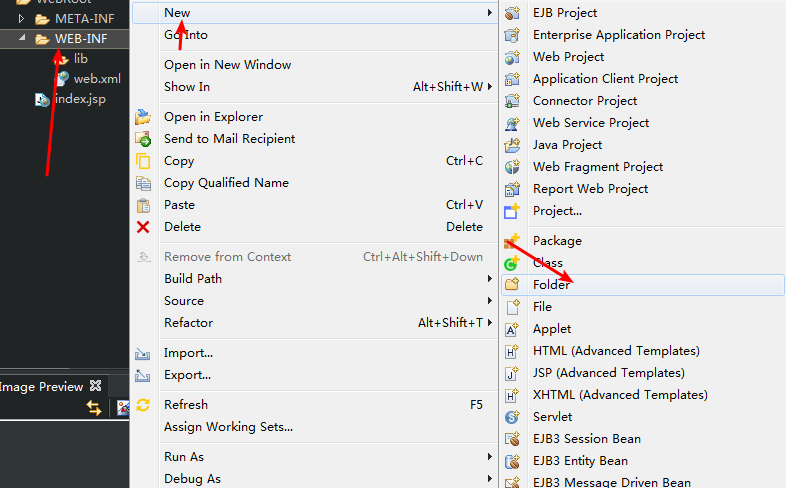
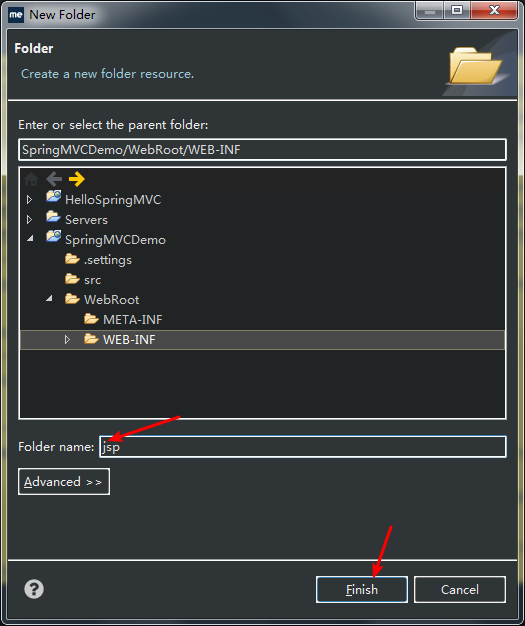
4.定义控制器
新建一个包com.frank.springmvc.controller(跟dispatcher-servlet.xml中指定的包名要一致)
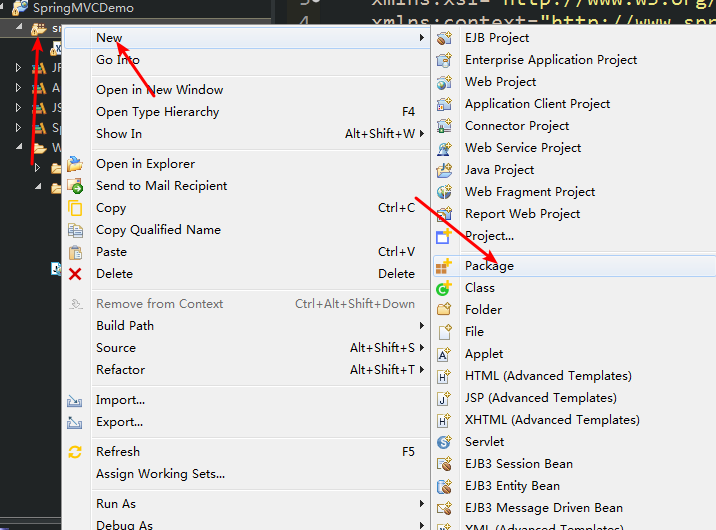
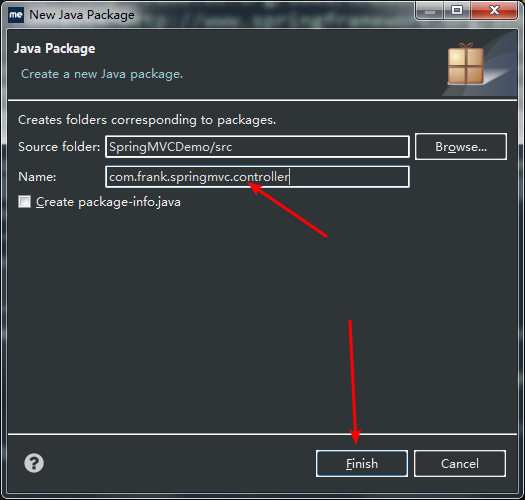
然后在包下创建一个controller类,取名为HelloSpringMVC
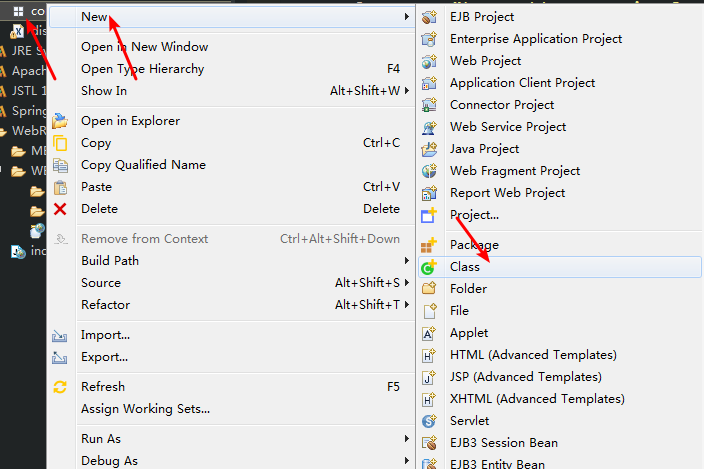
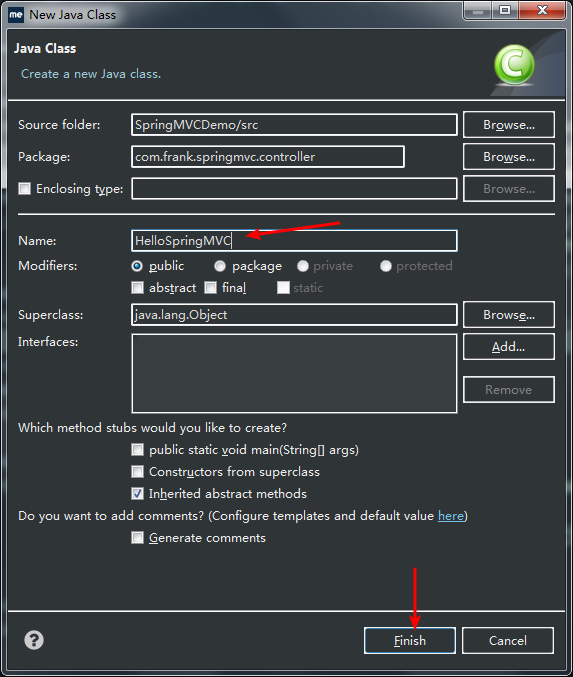
代码如下:
这样,就会将对/HelloSpringMVC/hello路径的请求转向/WEB-INF/jsp/hello.jsp文件
5.创建jsp文件
在jsp文件夹下创建hello.jsp文件
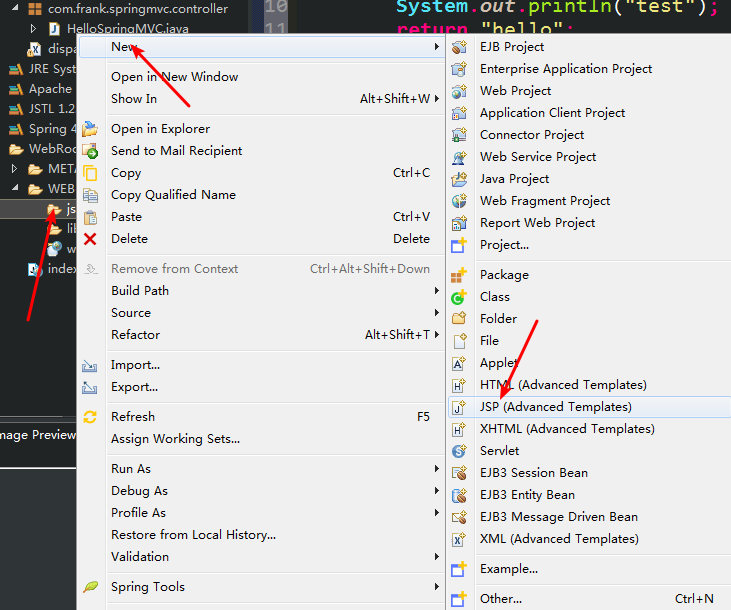
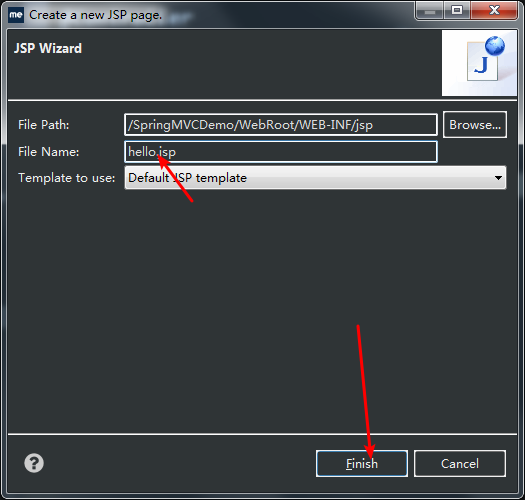
hello.jsp中会有一些代码,这里只是尽快建立SpringMVC运行项目,无需修改。
6.部署项目到Tomcat服务器
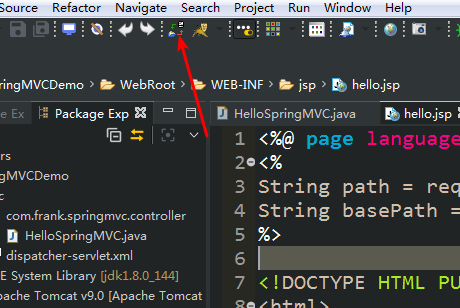
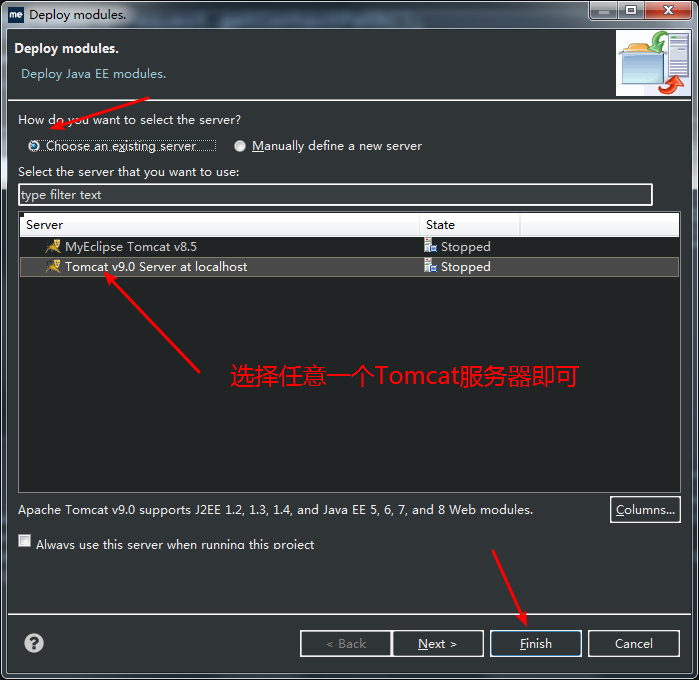
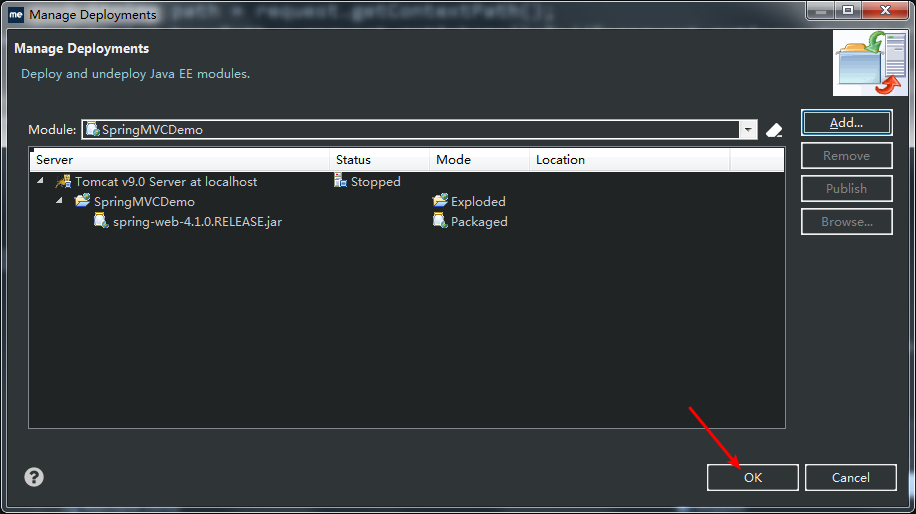
然后启动服务器。
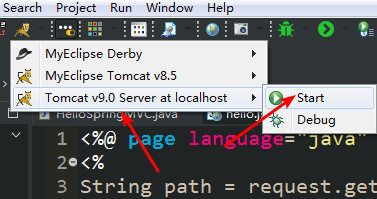
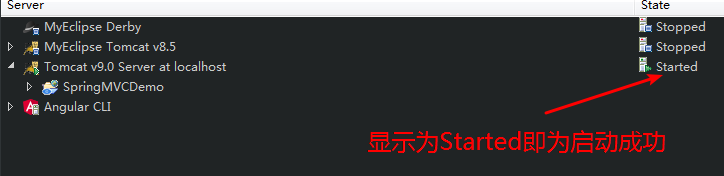
在浏览器中输入:localhost:8080/SpringMVCDemo/hello
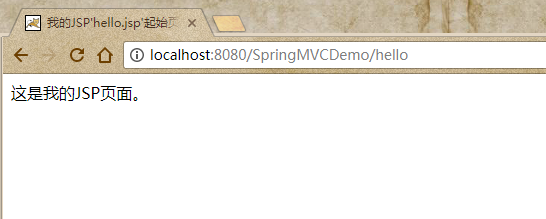

如果显示正常说明我们的项目部署成功。
文章转载:https://www.cnblogs.com/mfrank/p/7898752.html
之前一直是使用Eclipse创建Web项目,用IDEA和MyEclipse的创建SpringMVC项目的时候时不时会遇到一些问题,这里把这个过程记录一下,希望能帮助到那些有需要的朋友。我是用的是MyEclipse2017 CI 3,相近版本应该都差不多。至于其他版本找到类似操作即可。
1.新建web项目
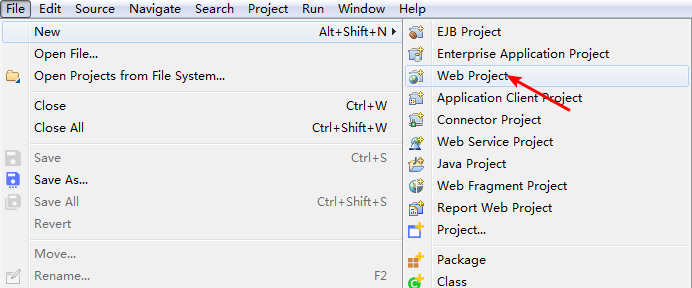

然后点击finish完成web项目创建。
2.安装Spring框架
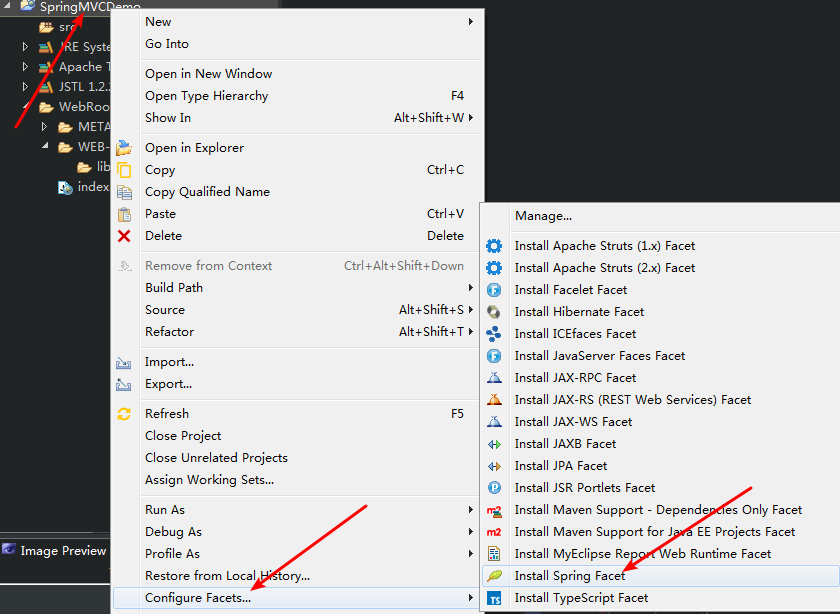
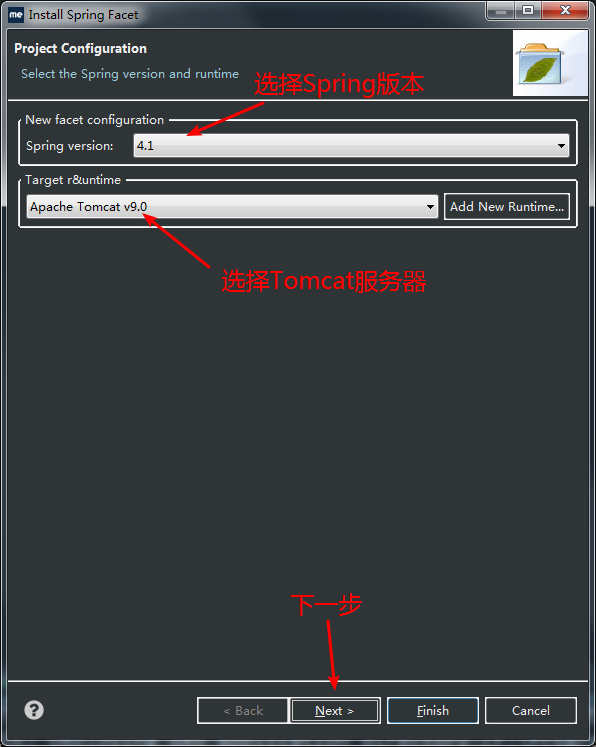
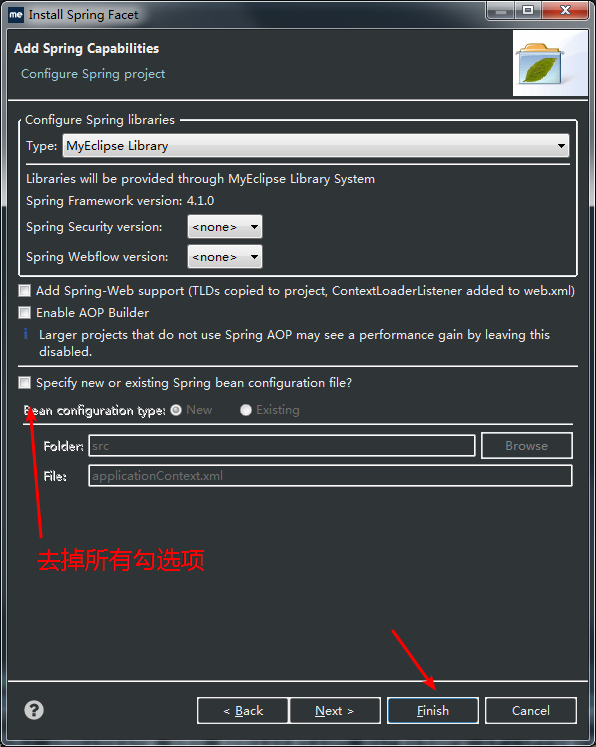
此时,项目结构如图:
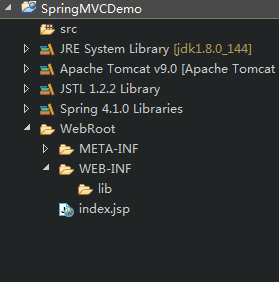
3.创建xml文件
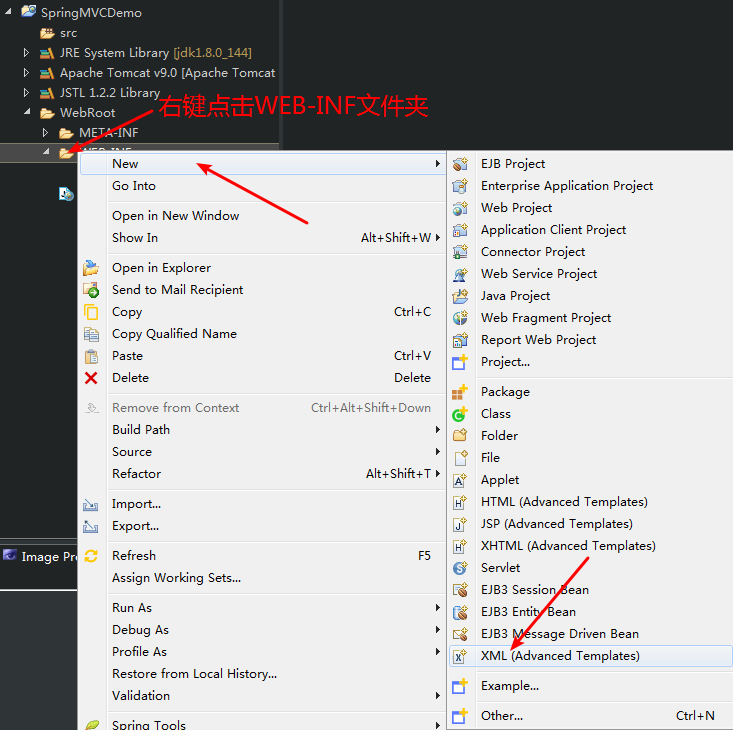
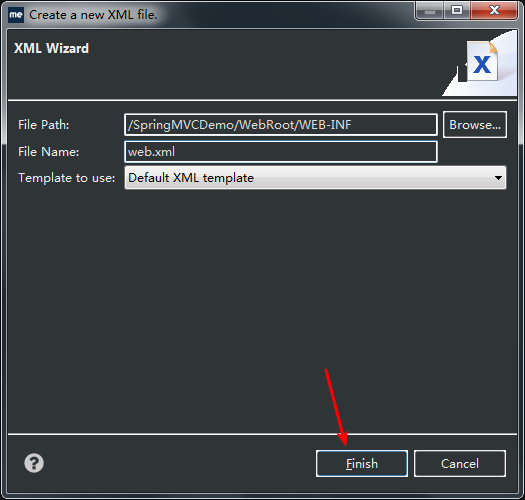
内容如下:

<?xml version="1.0" encoding="UTF-8"?>
<web-app version="3.0"
xmlns="http://java.sun.com/xml/ns/javaee"
xmlns:xsi="http://www.w3.org/2001/XMLSchema-instance"
xsi:schemaLocation="http://java.sun.com/xml/ns/javaee
http://java.sun.com/xml/ns/javaee/web-app_3_0.xsd">
<!-- 配置SpringMVC -->
<servlet>
<servlet-name>dispatcher</servlet-name>
<servlet-class>org.springframework.web.servlet.DispatcherServlet</servlet-class>
<init-param>
<param-name>contextConfigLocation</param-name>
<param-value>classpath:dispatcher-servlet.xml</param-value>
</init-param>
</servlet> <servlet-mapping>
<servlet-name>dispatcher</servlet-name>
<!-- 监听所有请求 -->
<url-pattern>/</url-pattern>
</servlet-mapping>
</web-app>

然后在src目录下创建名为 dispatcher-servlet.xml (与上面指定的文件名要一致)的文件。
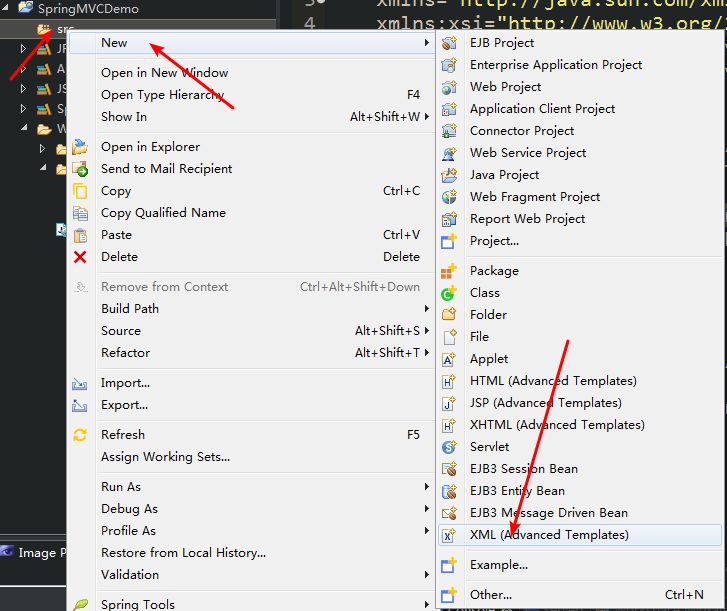

内容如下:

<?xml version="1.0" encoding="UTF-8"?>
<beans xmlns="http://www.springframework.org/schema/beans"
xmlns:xsi="http://www.w3.org/2001/XMLSchema-instance"
xmlns:context="http://www.springframework.org/schema/context"
xmlns:mvc="http://www.springframework.org/schema/mvc"
xsi:schemaLocation="http://www.springframework.org/schema/beans http://www.springframework.org/schema/beans/spring-beans.xsd
http://www.springframework.org/schema/context http://www.springframework.org/schema/context/spring-context-4.1.xsd
http://www.springframework.org/schema/mvc http://www.springframework.org/schema/mvc/spring-mvc-4.1.xsd">
<!-- 定义要扫描 controller的包 -->
<context:component-scan base-package="com.frank.springmvc.controller" /> <mvc:default-servlet-handler />
<!-- 启动注解驱动 SpringMVC 功能 -->
<mvc:annotation-driven /> <!-- 配置视图解析器解析路径 -->
<bean class="org.springframework.web.servlet.view.InternalResourceViewResolver" id="internalResourceViewResolver">
<!-- 定义视图存放路径 -->
<property name="prefix" value="/WEB-INF/jsp/" />
<!-- 定义视图后缀 -->
<property name="suffix" value=".jsp" />
</bean>
</beans>

然后在WEB-INF目录下创建一个名为jsp的文件夹。
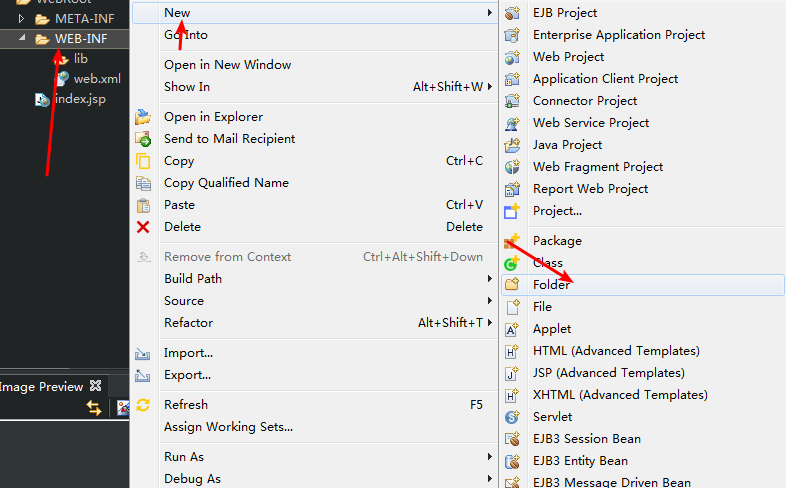
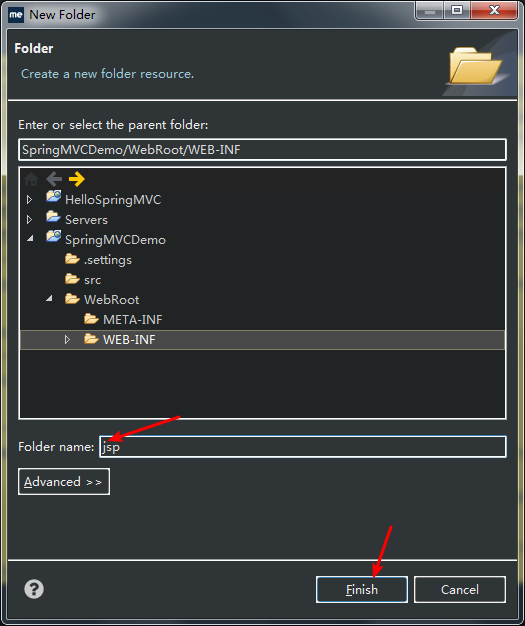
4.定义控制器
新建一个包com.frank.springmvc.controller(跟dispatcher-servlet.xml中指定的包名要一致)
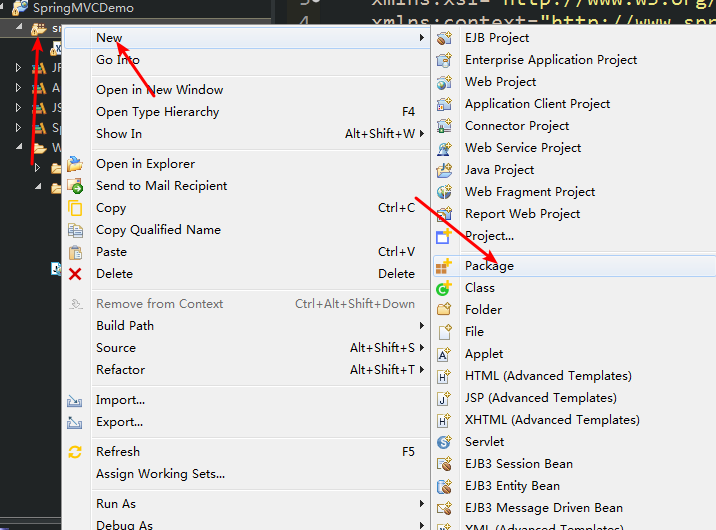
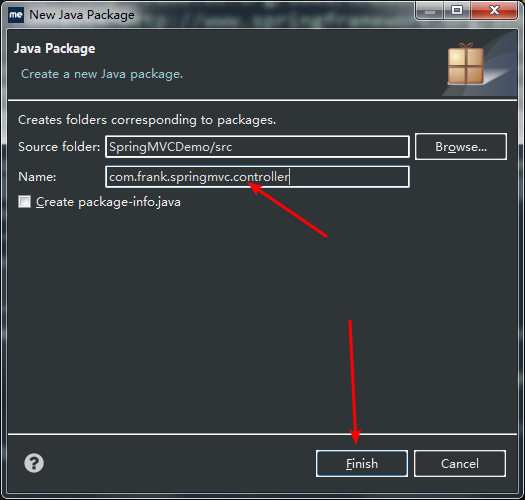
然后在包下创建一个controller类,取名为HelloSpringMVC
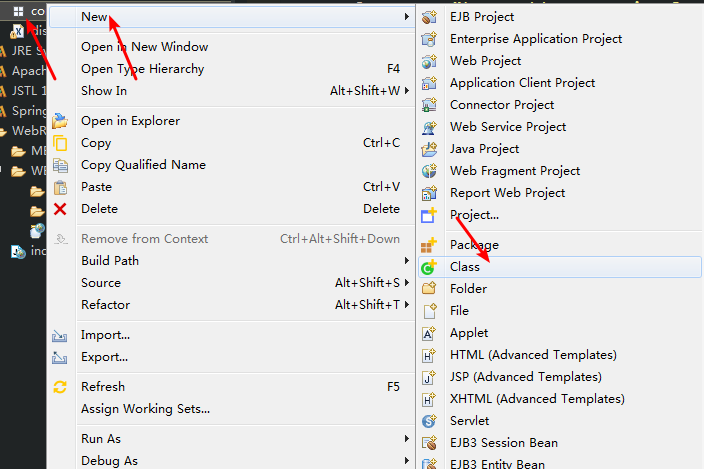
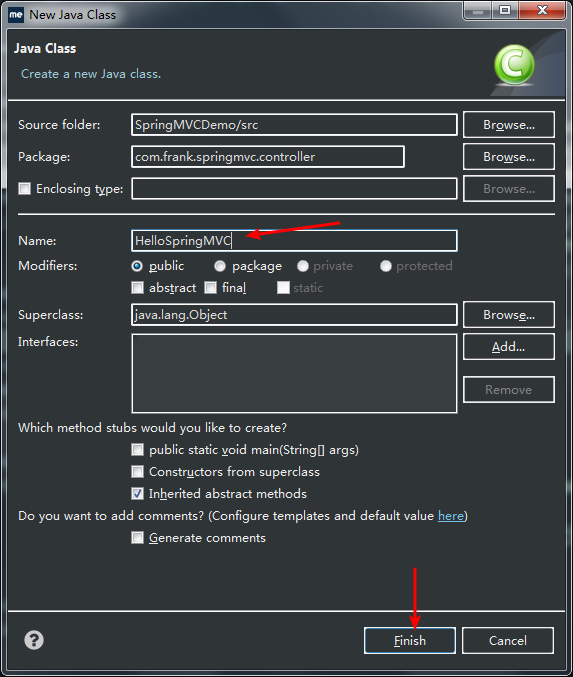
代码如下:
这样,就会将对/HelloSpringMVC/hello路径的请求转向/WEB-INF/jsp/hello.jsp文件
5.创建jsp文件
在jsp文件夹下创建hello.jsp文件
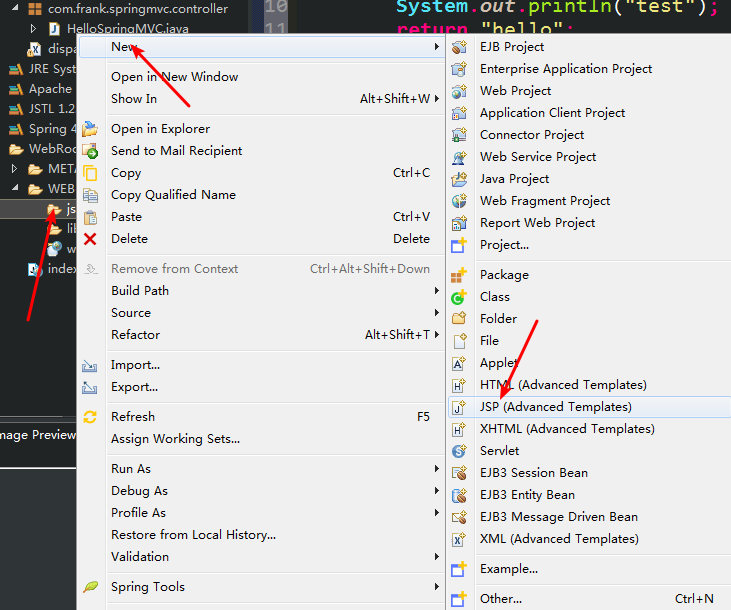
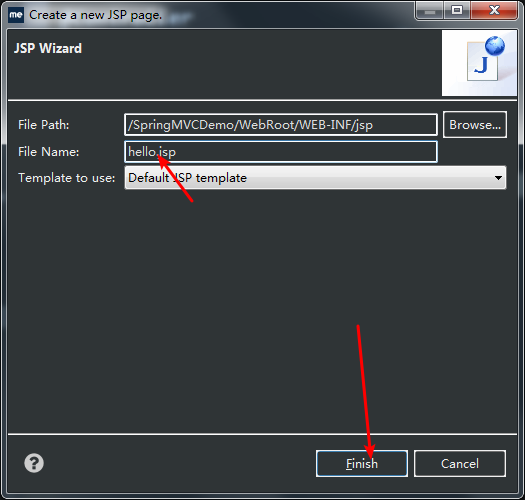
hello.jsp中会有一些代码,这里只是尽快建立SpringMVC运行项目,无需修改。
6.部署项目到Tomcat服务器
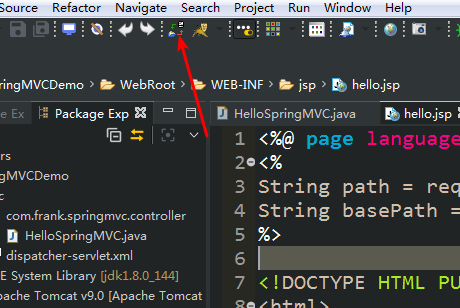
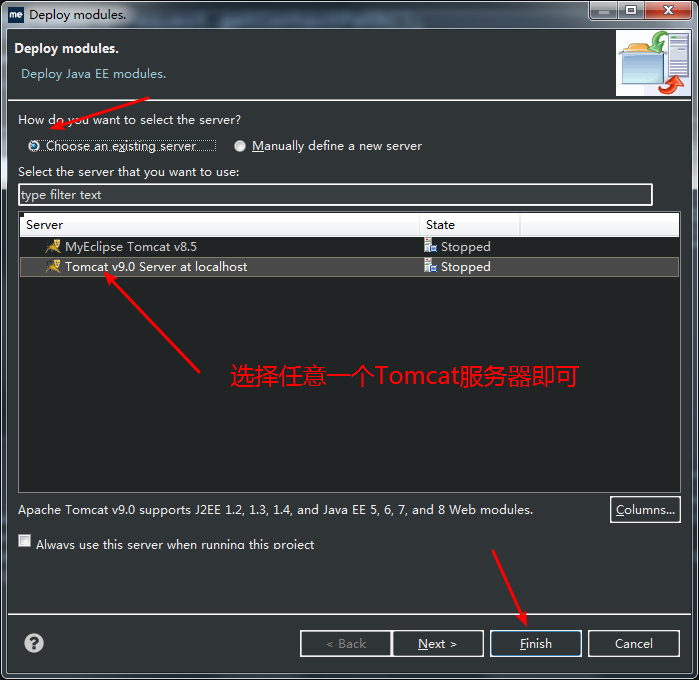
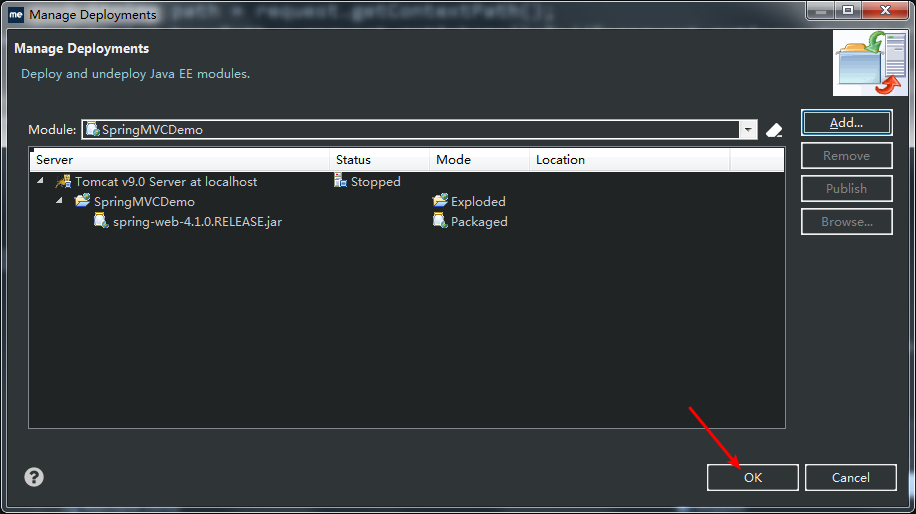
然后启动服务器。
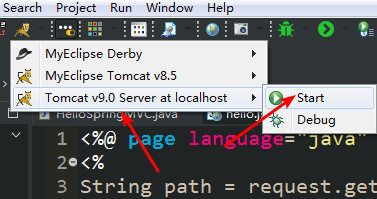
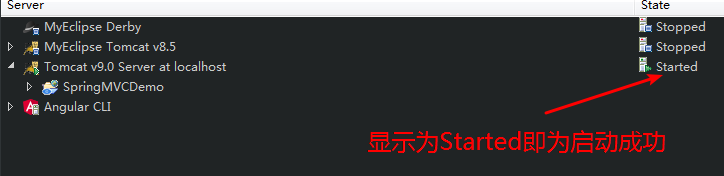
在浏览器中输入:localhost:8080/SpringMVCDemo/hello
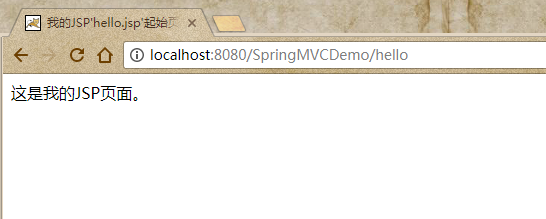

如果显示正常说明我们的项目部署成功。
myeclipse配置springmvc教程的更多相关文章
- 【SpringMVC】使用Myeclipse创建SpringMVC项目【超详细教程】
之前一直是使用Eclipse创建Web项目,用IDEA和MyEclipse的创建SpringMVC项目的时候时不时会遇到一些问题,这里把这个过程记录一下,希望能帮助到那些有需要的朋友.我是用的是MyE ...
- Myeclipse详细使用教程
Myeclipse详细使用教程.. /*+Shift+Enter(生成多行注释) /**+Shift+Enter(生成文档注释)-----------------问题:在编辑jsp的时候,如果光标移动 ...
- SpringMVC教程3
SpringMVC教程2 一.文件上传 1.引入相关jar包 maven坐标 <!-- fileUpload 解析上传的文件用到的jar --> <dependency> &l ...
- SpringMVC教程4
SpringMVC教程3 一.数据回写 数据回写:在做数据更新的时候服务端查询的数据自动填充到表单中. 1.1默认方式 通过前面讲解的 Map Mode ModelMap绑定数据 @RequestMa ...
- SpringMVC教程1
一.SpringMVC介绍 1.MVC介绍 ==模型-视图-控制器(MVC== 是一个众所周知的以设计界面应用程序为基础的设计模式.它主要通过分离模型.视图及控制器在应用程序中的角色将业务逻辑从界面中 ...
- SpringMVC教程2
接上篇文章-SpringMVC教程1 五.基本操作 1.响应请求的方式 1.1ModeAndView /** * 查询方法 * @return */ @RequestMapping("/qu ...
- myEclipse 2014 破解教程
因为经常在不同电脑里安装配置下载myEclipse,所以干脆记录下来,一直找度娘也是很麻烦的. 此教程仅对myEclipse2014 有效. 破解工具:https://pan.baidu.com/s/ ...
- Java系列教程-SpringMVC教程
SpringMVC教程 1.SpringMVC概述 1.回顾MVC 1.什么是MVC MVC是模型(Model).视图(View).控制器(Controller)的简写,是一种软件设计规范. 是将业务 ...
- SpringMVC教程--Idea中使用Maven创建SpringMVC项目
1.新建项目 参照idea教程中的创建maven项目https://www.cnblogs.com/daxiang2008/p/9061653.html 2.POM中加入依赖包 (1)指定版本 (2) ...
随机推荐
- 什么是code-Behind技术?
code-Behind技术就是代码隐藏(代码后置),在ASP.NET中通过ASPX页面指向CS文件的方法实现显示逻辑和处理逻辑的分离,这样有助于web应用程序的创建. 比如分工,美工和编程的可以个干各 ...
- java 线程之线程状态
Thread 类中的线程状态: public enum State { NEW,//新建 RUNNABLE,// 执行态 BLOCKED, //等待锁(在获取锁的池子里) WAITING,//等待状态 ...
- C#.net模拟提交表单POST
方法一.System.Net.WebClient WebClientObj = new System.Net.WebClient(); System.Collections.Spec ...
- Android自定义圆角矩形进度条2
效果图: 或 方法讲解: (1)invalidate()方法 invalidate()是用来刷新View的,必须是在UI线程中进行工作.比如在修改某个view的显示时, 调用invalidate()才 ...
- OC-bug: Undefined symbols for architecture i386: "_OBJC_CLASS_$_JPUSHRegisterEntity", referenced from:
bug的提示: Undefined symbols for architecture i386: "_OBJC_CLASS_$_JPUSHRegisterEntity", refe ...
- Linux强制关掉其他ssh登录的用户
Linux强制关掉其他ssh登录的用户 首先 用who命令查看登录的iproot pts/0 162.16.16.155 14:30 0.00s 0.07s 0.05s wroot pts/1 162 ...
- numpy,matplotlib,pandas
目录 numpy模块 numpy简介 numpy使用 matplotlib模块 条形图 直方图 折线图 散点图+直线图 pandas模块 numpy模块 numpy简介 numpy官方文档:https ...
- 获取List<object>中对象的属性值
List<object> ls = new List<object>(); ls.Add(,name="sqm"}); ls.Add(,name=" ...
- 关于微信小程序开发环境苹果IOS真机预览报SSL协议错误问题解决方案
微信小程序开发环境苹果IOS真机预览报SSL协议错误问题 原文来自:https://blog.csdn.net/qq_27626333/articl ...
- pdfium舍弃v8依赖
Step 3 去除v8依赖 用文本编辑器打开pdfium根目录下的pdfium.gyp文件,找到'javascript'及'jsapi'依赖(47行左右): 'dependencies': [ 'sa ...
